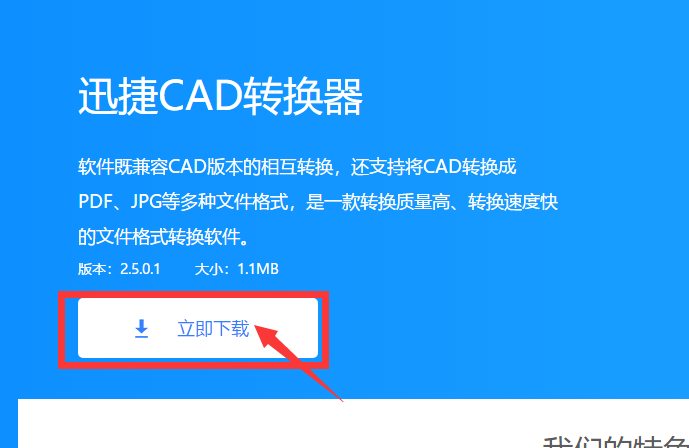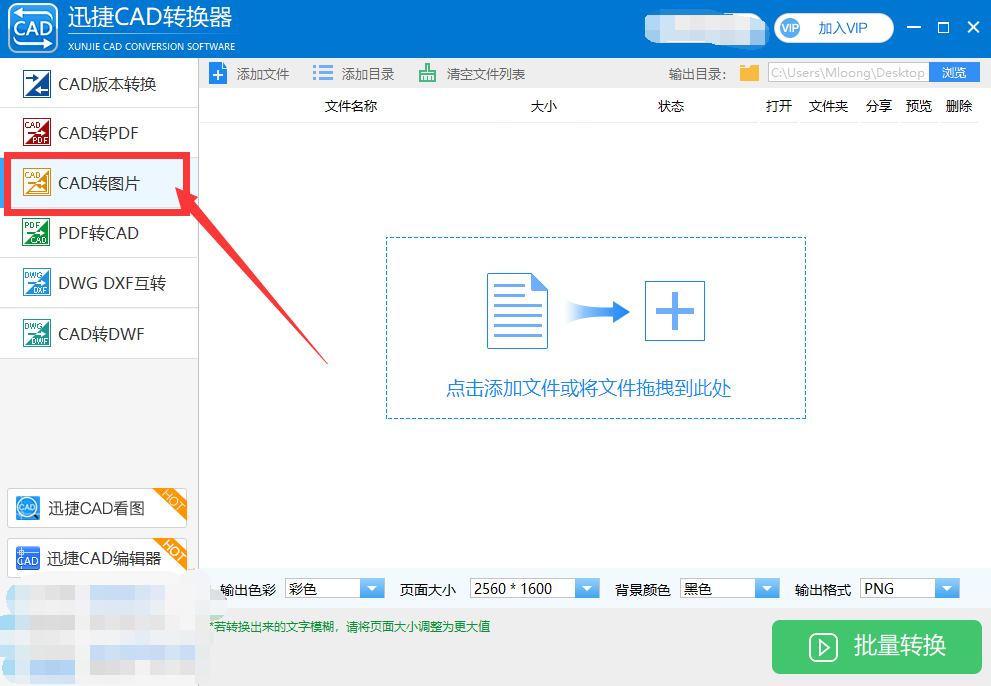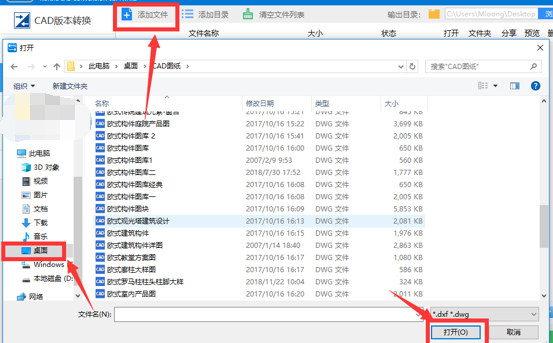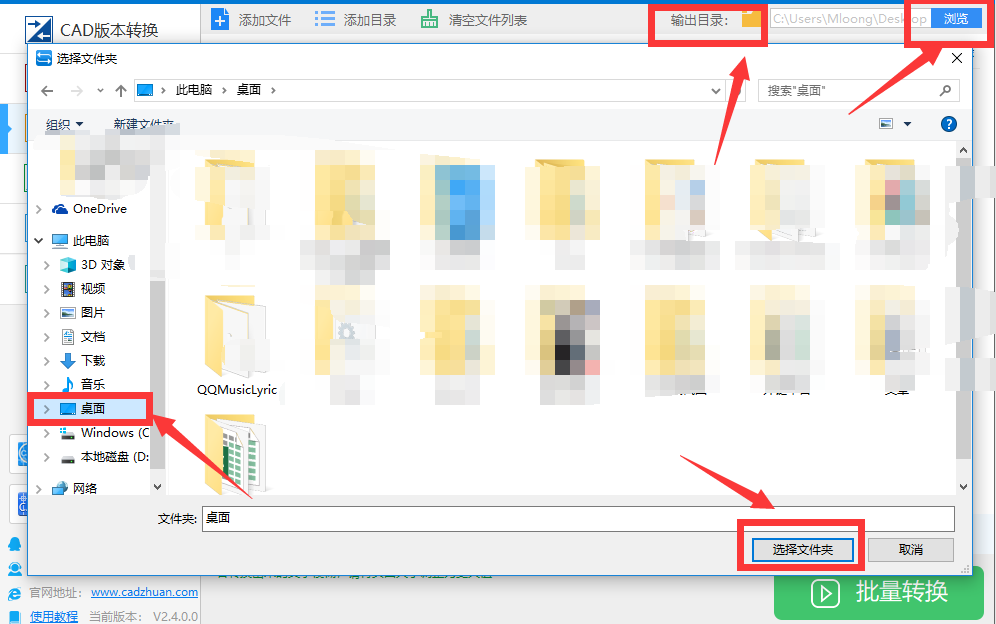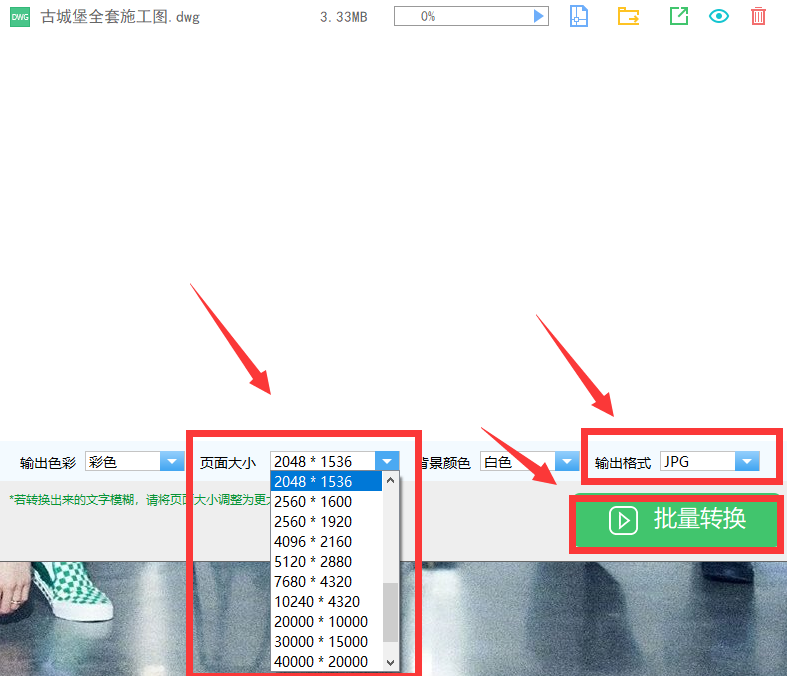CAD圖紙文件轉換成JPG格式其大小如何進行更改?基本上從事CAD的小夥伴們都會使用到繪製CAD圖紙文件的的軟件,但是在繪製完成一張CAD圖紙文件之後我們想要改變圖紙的格式,將其轉換成JPG格式我們應該如何進行操作呢,在操作過程中想要改變其圖片的大小我們又應該如何進行操作,今天小編就要來教教大家CAD圖紙文件轉換成JPG格式其大小如何進行更改的全部操作步驟,希望大家能夠進行採納!
步驟一:您首先要打開你們電腦桌面上面的迅捷CAD轉換器軟件,電腦上面沒有這款軟件的可以去到軟件商店或者是官網上面上面進行下載安裝!
步驟二:將其下載之後安裝到你們的電腦桌面上,然後就可以準備打開進行操作使用了!進入頁面之後選擇左邊轉換選項中的CAD轉圖片選項然後點擊即可!
步驟三:選擇上方的“添加文件”選項在桌面上或是在文件夾裏面找到您想進行查看的圖紙文件然後進行打開!
步驟四:選擇上方輸出目錄中的“瀏覽”在桌面上選擇在一個文件夾將圖紙轉換好之後保存在文件夾中即可!
步驟五:在右下角將其輸出格式改成JPG格式將頁面大小進行更改,數越高格式越大然後點擊進行批量轉換即可完成CAD格式轉JPG圖紙格式!
好了,以上就是CAD圖紙文件轉換成JPG格式其大小如何進行更改的全部操作步驟了,如果您還想了解更多相關知識的話,您就可以直接去到官網 www.xunjiecad.com 上面或是百度直接進行搜索即可!